Le istruzioni descritte in questa guida sono valide per iPhone che adottano la versione 14 di iOS.
Prima di procedere, tuttavia, verificare che sia abilitata la connessione dati, andando su Impostazioni – Cellulare – Dati cellulare.
Attivare hotspot
Andare su Impostazioni – Cellulare – Hospot personale e quindi attivare la voce “Consenti agli altri di accedere”.
Per facilitare l’individuazione della nuova rete wi-fi si può modificare sia il nome che la password della stessa.
Cambiare nome dell’hotspot
Andare su Impostazioni – Generali – Info – Nome e assegnare un nome differente da quello predefinito dal sistema.
Cambiare password dell’hotspot
Andare su Impostazioni – Cellulare – Hospot personale – Password wi-fi e scegliere una nuova password. Per ottenere maggiore sicurezza si consiglia di usare almeno 8 caratteri, inserendo lettere maiuscole, minuscole, numeri e simboli.
Disattivare l’hotspot
Quando non si usa l’iPhone come router si consiglia di disabilitarlo andando su Impostazioni – Cellulare – Hospot personale e disattivare alla voce “Consenti agli altri di accedere”.
Collegarsi all’hotspot
Indipendentemente dal dispositivo usato, può essere un Mac, uno smartphone/tablet Android o un pc Windows/Linux, è possibile connettersi all’hotspot.
Dalle impostazioni wi-fi del device cercare il nome assegnato all’iPhone e digitare la password precedentemente scelta.
Approfondimenti
Ulteriori informazioni sulla guida ufficiale di Apple: “Condividere la connessione a internet da iPhone“.
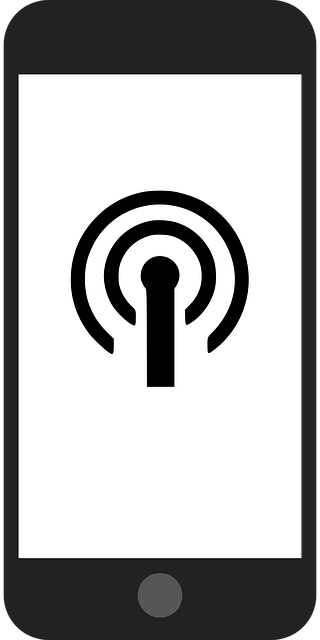





UN GRAZIE A TUTTI SPERANDO CHE I CANALI DTT SI VEDANO .
Come si riesce a capire se un tuo articolo è stato scelto ma non riconosciuto il compenso ?
Salve a tutti io sono in Italia e ho un conto banco posta ho associato al mio c/c un nuovo…
devo accettare il mifid posta x fare l isee dal sito
Dalla seconda in poi non mette il nome, ma mette il numero progressivo tra parentesi, poichè trova i link precedenti…